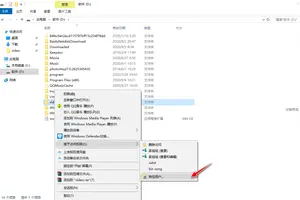1.萌新求助,如何才能提高win10的声卡采样率
1、网上搜索下载安装Adobe Audition;
2、点右下角的喇叭图标,鼠标右键选择录音设备;
3、在空白处,鼠标右键选中显示禁用的设备,选择立体声混音,鼠标右键选择启用,点确定;
4、设置好录音设备后,启动Adobe Audition软件,这里以5.5版本为例;
5、选择编辑菜单——首选项——音频硬件;
6、在默认输入选项里,选择“立体声混音”;
采样率:选择44100,点确定;
7、点击录音按钮;
8、输入文件名称后,点击确定就开始录音了。
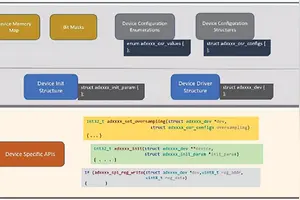
2.一开机就显示超频,win10电脑,怎么办
win10显示器超过频率范围时,按下述步骤进行解决:
①首先启动电脑后进入高级启动菜单,选择进入安全模式。
②进入安全模式以后右键打开我的电脑,选择设备管理器,然后下拉滚动条找到显示适配器。③右键选择显卡驱动点击卸载,如果显示器适配器下边有两个显卡驱动,不确定是用的是哪个,那么就都卸载。
④卸载完后就重启电脑,此时显卡驱动已经被删除了,需要重新安装一下驱动。
导致win10显示器超频的主要原因有以下几种:
①分辨率设置。当用户对电脑分辨率设置超出显示器支持最大值,会造成电脑显示器超频。
②电脑设置。显卡的刷新率设置过高过,超过你的那个显示器的范围所致,体质不好的会损坏电路器件的。
总结:电脑显示器超频可能会损坏电路器件,长时间超频的结果是过一段时间CPU的电气性能及稳定性能下降,提高电压,对主板增加负荷。主板上的电容长时间容易爆浆,解决办法也是因显示器表现状况而异。
备注:电脑显卡请勿使用劣质显卡,建议去显卡专卖店进行购买,购买显卡时切记显卡的刷新率与显卡是否老化问题,听取专业人员的建议,以免电脑显示器超频的故障,从而影响电脑的正常使用
3.win10怎么设置分辨率 win10分辨率设置技巧
win10分辨率设置步骤,桌面空白处右键选择 显示设置 选项,弹出窗口选择 高级显示设置,在 分辨率 下拉菜单中选择一个分辨率选项,分辨率设置为多大可以根据你的显示屏尺寸而定,以下内容仅供参考
常见尺寸的液晶显示器的分辩率:
16:10类传统宽屏的常见分辩率(有些液晶在小尺寸下达到高分辩率属于特殊情况)
19寸:1440X900(极少数可达到1680X1050)
20寸、21.6寸、22寸:1680X1050(极少数22寸可达到1920X1200)
24-28寸:1920X1200
30寸:2560X1600
16:9新宽屏的常见分辩率(大量采用非整数的尺寸是16:9宽屏的特点):
17寸:1280X720
18.5寸:1366X768
20.1寸:1600X900
21.5寸、23寸、23.6寸、24寸、24.6寸、27寸:1920X1080
特别老的4:3(或5:4)比例的显示器:
14寸、15寸:1024X768
17寸、19寸:1280X1024
20寸:1600X1200
转载请注明出处windows之家 » win10系统采样率设置
 windows之家
windows之家